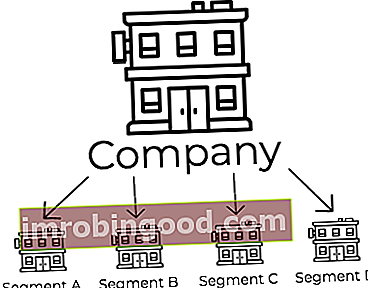IFERROR on Excel Logical Functions Functions List -luettelon funktio, joka sisältää tärkeimmät finanssianalyytikoiden Excel-toiminnot. Tämä huijausarkki kattaa 100 toimintoa, jotka ovat tärkeitä tietää Excel-analyytikkoluokasta. IFERROR kuuluu virhetarkistustoimintojen ryhmään, kuten ISERR, ISERROR, IFERROR ja ISNA. Toiminto palauttaa mukautetun tuloksen - yleensä asetettu tekstijonoksi - aina, kun kaavan arviointi on virhe.
Taloudellisessa analyysissä Talousanalyytikon toimenkuva Alla olevassa analyytikon toimenkuvassa annetaan tyypillinen esimerkki kaikista taidoista, koulutuksesta ja kokemuksesta, joka vaaditaan analyytikkotyöhön pankissa, laitoksessa tai yrityksessä. Suorita talousennusteiden, raportointien ja operatiivisten mittareiden seuranta, analysoi taloudelliset tiedot, luo rahoitusmalleja, meidän on käsiteltävä kaavoja ja tietoja. Usein voimme saada virheitä soluissa, joilla on kaava. IFERRORia käytetään usein virheiden käsittelyyn / sieppaamiseen. Se käsittelee virheitä, kuten # N / A, #VALUE !, #REF !, # DIV / 0 !, #NUM! #NIMI? tai #NULL !.
Esimerkiksi kaavassa C2 on A2 / B2, jossa:

Tuloksena olevan virheen sijaan voimme käyttää IFERRORia palauttamaan mukautetun viestin, kuten "Virheellinen syöttö".
Kaava
= VIRHE (arvo, arvo_Jos_virhe)
IFERROR-funktio käyttää seuraavia argumentteja:
- Arvo (pakollinen argumentti) - Tämä on lauseke tai arvo, joka on testattava. Se annetaan yleensä soluosoitteena.
- Arvo_if_virhe (pakollinen argumentti) - Arvo, joka palautetaan, jos kaava arvioi virheen.
Saat lisätietoja käynnistämällä ilmaisen Excel-kaatumiskurssimme nyt!
Kuinka käyttää IFERRORia Excelissä?
Laskentataulukko-funktiona IFERROR voidaan syöttää kaavan osana laskentataulukon soluun.
Tarkastelemme muutamia esimerkkejä funktion käytön ymmärtämiseksi:
VIRHE - Virhe kaappauksessa
Oletetaan, että meille annetaan seuraavat tiedot:

IFERROR-kaavan avulla voimme poistaa nämä virheet. Laitamme mukautetun viestin - "Virheelliset tiedot". Käytettävä kaava on:

Saamme tuloksen alla:

IFERROR + VLOOKUP -toiminto
IFERROR-toiminto on hyvin yleinen VLOOKUP-toiminnon kanssa, jossa sitä käytetään osoittamaan arvoja, joita ei löydy.
Oletetaan, että meillä on ravintola ja ylläpidämme muutamia vihanneksia ja hedelmiä. Nyt verrataan mainosjakaumaa haluamiesi tuotteiden luetteloon päivän valikon mukaan. Tulokset näyttävät tältä:

# N / A -virhesanoman sijaan voimme syöttää mukautetun viestin. Se näyttää paremmalta, kun käytämme pitkää luetteloa.
Käytettävä kaava on:

Saamme tuloksen alla:

Oletetaan, että meille annetaan kuukausittaiset myyntitiedot ensimmäiseltä vuosineljännekseltä. Luomme kolme laskentataulukkoa - tammi, helmikuu ja maaliskuu.
Nyt haluamme selvittää myyntiluvut tietyistä tilaustunnuksista. Koska VLOOKUP johtaisi tiedot kolmesta taulukosta IFERROR-menetelmällä, voimme käyttää seuraavaa kaavaa:
= VIRHE (VLOOKUP (A2, 'JAN'! A2: B5,2,0), VERHO (VLOOKUP (A2, 'FEB'! A2: B5,2,0), VIRHE (VLOOKUP (A2, 'MAR'! A2) : B5,2,0), ”ei löydy”)))
Muistettavaa IFERROR-toiminnosta
- IFERROR-toiminto otettiin käyttöön Excel 2007: ssä ja se on käytettävissä kaikissa seuraavissa Excel-versioissa.
- Jos arvoargumentti on tyhjä solu, sitä käsitellään tyhjänä merkkijonona (”’) eikä virheenä.
- Jos arvo on matriisikaava, IFERROR palauttaa joukon tuloksia jokaiselle solulle arvolla määritetyllä alueella.
Napsauta tätä ladataksesi Excel-esimerkkitiedoston
Lisäresurssit
Kiitos, että olet lukenut Finance-oppaan tärkeistä Excel-toiminnoista! Käyttämällä aikaa näiden toimintojen oppimiseen ja hallintaan nopeutat merkittävästi taloudellista analyysiä. Saat lisätietoja tutustumalla näihin muihin rahoitusresursseihin:
- Excel-toiminnot rahoitukselle Excel for Finance Tämä Excel for Finance -opas opettaa kymmenen suosituinta kaavaa ja toimintoa, jotka sinun on tiedettävä olevan erinomainen talousanalyytikko Excelissä. Tässä oppaassa on esimerkkejä, kuvakaappauksia ja vaiheittaiset ohjeet. Loppujen lopuksi lataa ilmainen Excel-malli, joka sisältää kaikki opetusohjelman kattamat rahoitustoiminnot
- Advanced Excel Formulas -kurssi
- Edistyneet Excel-kaavat, jotka sinun on tiedettävä Edistyneet Excel-kaavat, jotka sinun on tiedettävä Nämä edistyneet Excel-kaavat ovat tärkeitä tietää ja vievät taloudellisen analyysin taitosi seuraavalle tasolle. Sinun on tiedettävä edistyneet Excel-toiminnot. Opi 10 parasta Excel-kaavaa, joita jokainen maailmanluokan talousanalyytikko käyttää säännöllisesti. Nämä taidot parantavat taulukkolaskentaasi millä tahansa uralla
- Excel-pikakuvakkeet PC: lle ja Macille Excel-pikakuvakkeet PC Mac Excel -pikakuvakkeet - Luettelo tärkeimmistä ja yleisimmistä MS Excel -pikakuvakkeista PC- ja Mac-käyttäjille, rahoitukselle, kirjanpitäjälle. Pikanäppäimet nopeuttavat mallinnustaitojasi ja säästävät aikaa. Opi muokkausta, muotoilua, navigointia, nauhaa, erikoisliimaa, tietojen käsittelyä, kaavan ja solujen muokkausta ja muita oikotietä